win10禁用更新软件的方法 win10怎么禁止自动更新软件
更新时间:2024-04-28 10:27:30作者:huige
在win10系统中,一般会自动更新软件,但是很多小伙伴并不喜欢,所以就想要禁用更新软件,可是有很多win10旗舰版系统用户因为不熟悉,不知道怎么禁止自动更新软件,其实操作方法不会难,接下来就给大家详细介绍一下win10禁用更新软件的方法供大家参考吧。
方法如下:
1、点击左下角的Windows图标,在程序中找到“Microsoft Store”打开它。
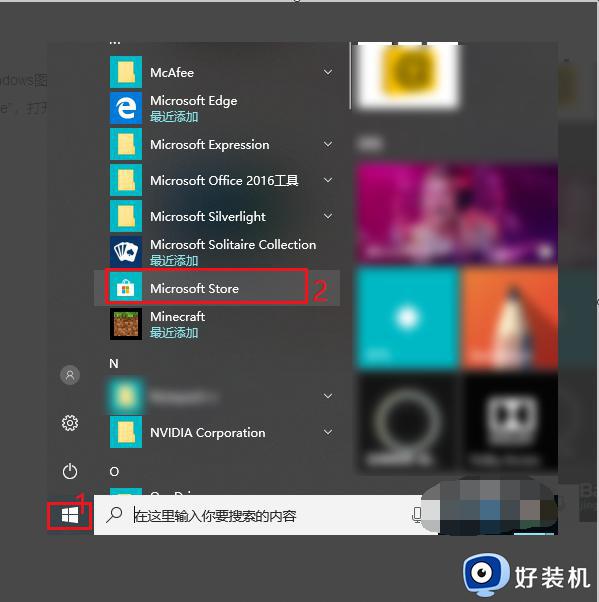
2、或者在搜索框中输入“应用商店”,然后打开“Microsoft Store”。
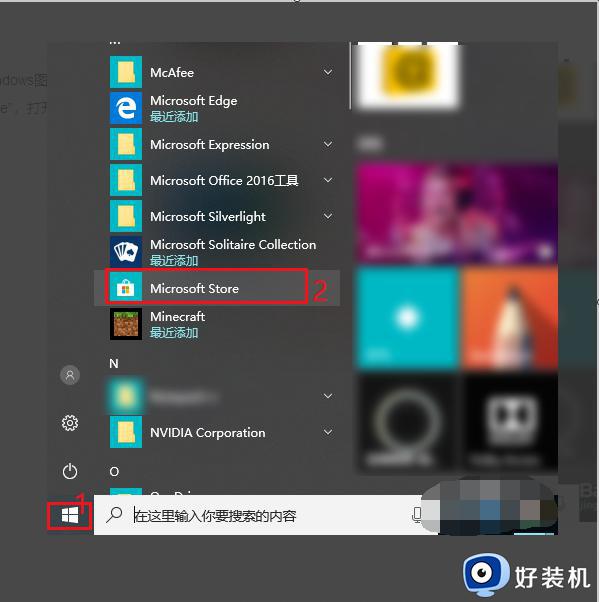
3、点击应用商店右上角的三个点,接着再点击“下载和更新”。
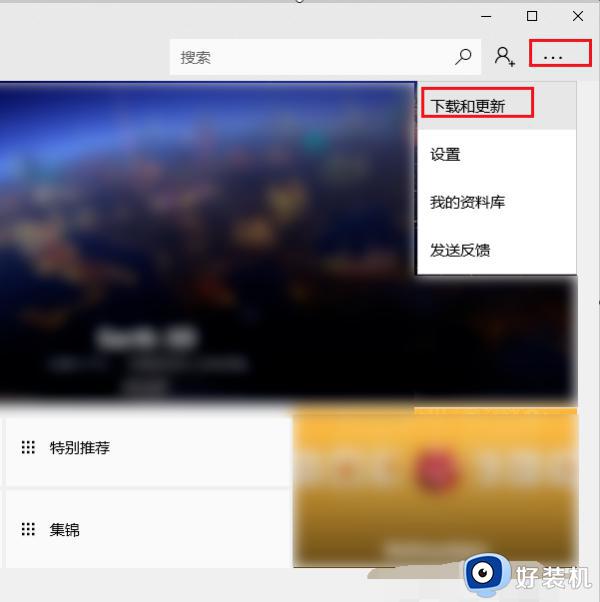
4、每天都在自动更新很多的软件
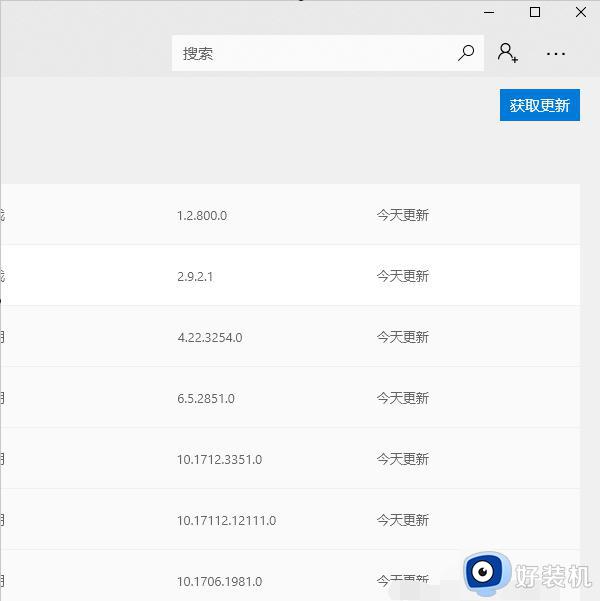
5、还是点击右上角的三个点,接着再点击“设置”。
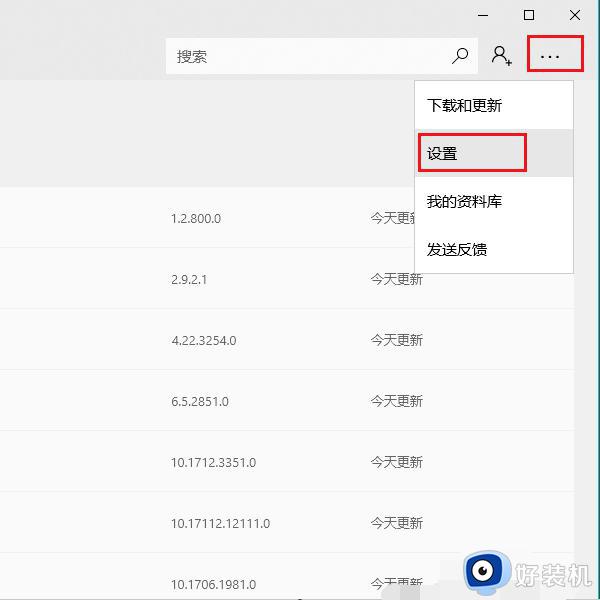
6、如图关闭自动更新应用按钮。
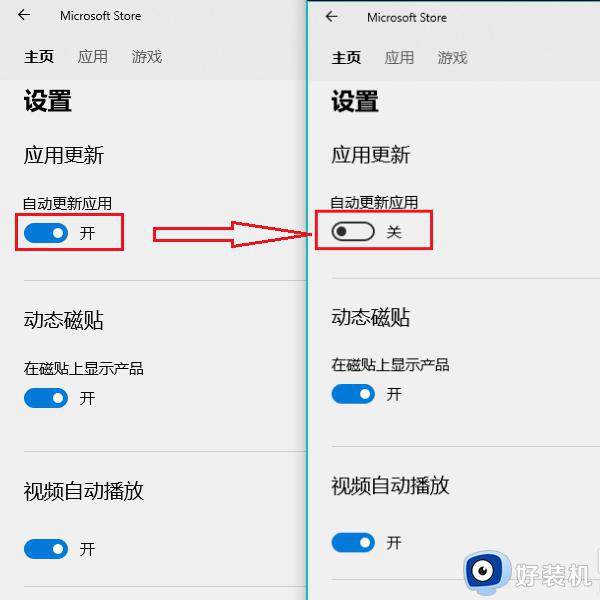
以上给大家介绍的就是win10禁止自动更新软件的详细方法,大家如果有需要的话可以学习上述方法来禁止,希望帮助到大家。
win10禁用更新软件的方法 win10怎么禁止自动更新软件相关教程
- 怎样禁止win10更新驱动 如何禁止win10自动更新驱动
- win10如何禁止驱动程序更新 win10怎么禁止更新驱动程序
- win10禁止更新的方法 win10怎样禁止更新
- window10禁止更新系统怎么设置 window10禁止更新系统三种方法
- win10禁用设备自动安装更新的步骤 win10系统如何禁止设备自动安装更新
- 宏碁蜂鸟笔记本win10如何永久禁止更新
- win10禁止系统更新的方法 win10如何禁止更新系统
- win10怎么禁止更新win11 win10怎么设置不更新win11
- win10禁用更新工具的步骤 win10电脑设置禁止更新的方法
- win10怎么样禁止驱动更新 win10禁止驱动更新的设置方法
- win10拼音打字没有预选框怎么办 win10微软拼音打字没有选字框修复方法
- win10你的电脑不能投影到其他屏幕怎么回事 win10电脑提示你的电脑不能投影到其他屏幕如何处理
- win10任务栏没反应怎么办 win10任务栏无响应如何修复
- win10频繁断网重启才能连上怎么回事?win10老是断网需重启如何解决
- win10批量卸载字体的步骤 win10如何批量卸载字体
- win10配置在哪里看 win10配置怎么看
win10教程推荐
- 1 win10亮度调节失效怎么办 win10亮度调节没有反应处理方法
- 2 win10屏幕分辨率被锁定了怎么解除 win10电脑屏幕分辨率被锁定解决方法
- 3 win10怎么看电脑配置和型号 电脑windows10在哪里看配置
- 4 win10内存16g可用8g怎么办 win10内存16g显示只有8g可用完美解决方法
- 5 win10的ipv4怎么设置地址 win10如何设置ipv4地址
- 6 苹果电脑双系统win10启动不了怎么办 苹果双系统进不去win10系统处理方法
- 7 win10更换系统盘如何设置 win10电脑怎么更换系统盘
- 8 win10输入法没了语言栏也消失了怎么回事 win10输入法语言栏不见了如何解决
- 9 win10资源管理器卡死无响应怎么办 win10资源管理器未响应死机处理方法
- 10 win10没有自带游戏怎么办 win10系统自带游戏隐藏了的解决办法
